نحوه نصب SQL Server 2014
پنجشنبه 26 آذر 1394در این مقاله قصد داریم قدم به قدم نحوه نصب SQL Server 2014 را شرح دهیم. هنگامی که یک نمونه از SQL بر روی سیستم شما نصب باشد ، می توانید نمونه های دیگری را نیز از همان Sql بر روی سیستم خود نصب کنید.
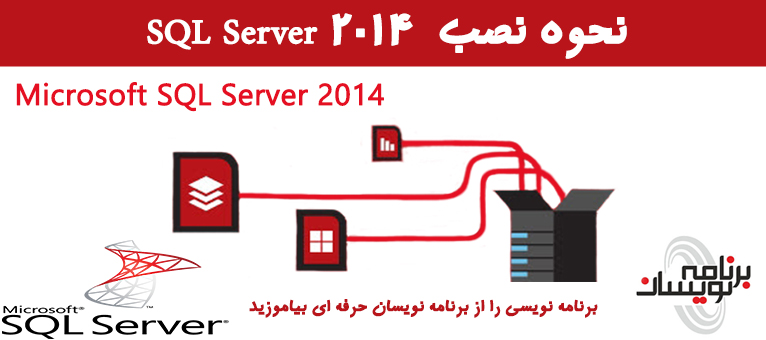
در این مقاله قصد داریم قدم به قدم نحوه نصب SQL Server 2014 را شرح دهیم. هنگامی که یک نمونه از SQL بر روی سیستم شما نصب باشد ، می توانید نمونه های دیگری را نیز از آن بر روی سیستم خود نصب کنید.
قبل از شروع به نصب ، از حداقل امکان سخت افزاری و نرم افزاری سیستم خود برای نصب SQL Server 2014 اطمینان یابید .
ابتدا به پوشه SQL Server Setup رفته بر روی Setup کلیک کنید.
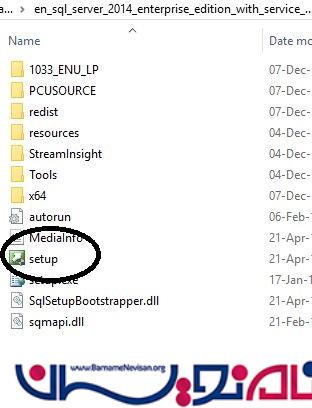
در مرحله اول (Planning) با کلیک بر روی Hardware and SoftwareRequirements نیازهای سخت افزاری و نرم افزاری برنامه چک می شود.
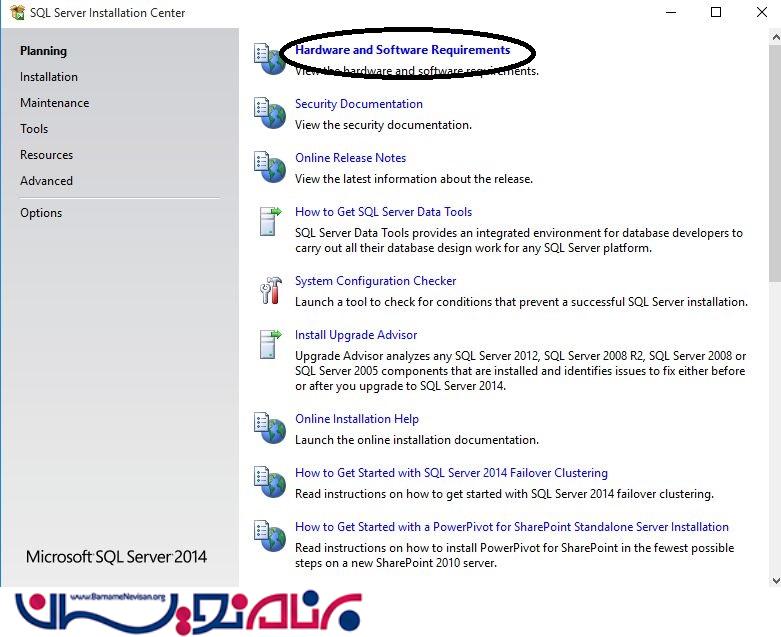
قدم بعدی (Installation) است ، در این بخش بر روی New SQL Server stand-alone installation or add features to an existing installation کلیک کنید.
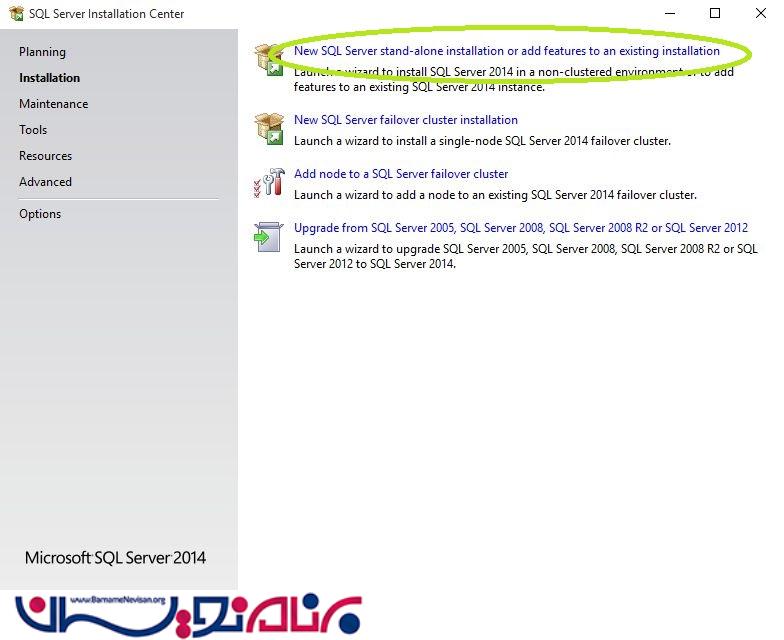
در پنجره جدید باز شده ، Next را کلیک کنید.
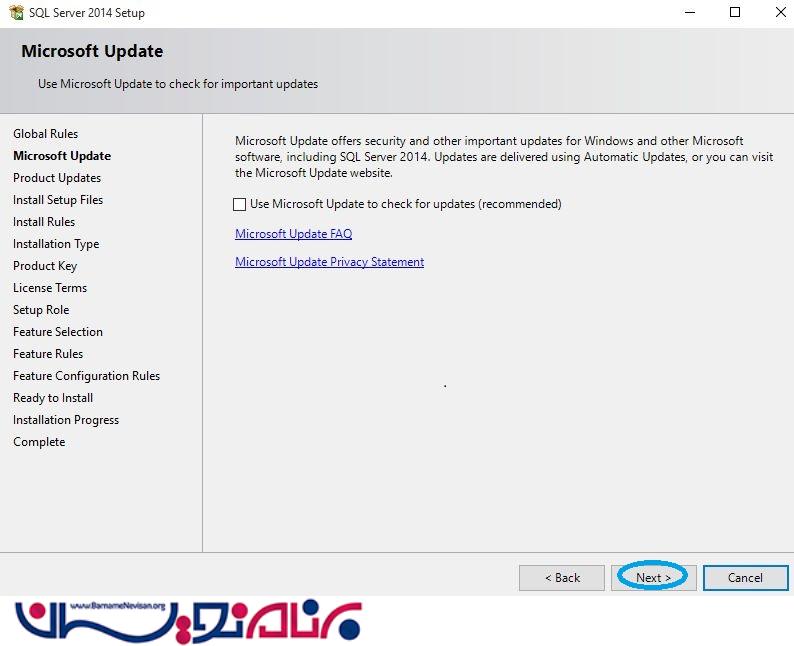
در پنجره Install Rules در صورتی که به خطایی بر نخورید بر روی Next کلیک کنید. در صورتی که با خطای Windows firewall مواجه شدید ، آن را خاموش کنید و Next را کلیک کنید.

در Installation Type گزینه Perform a new installation of SQL Server 2014 را انتخاب کنید.
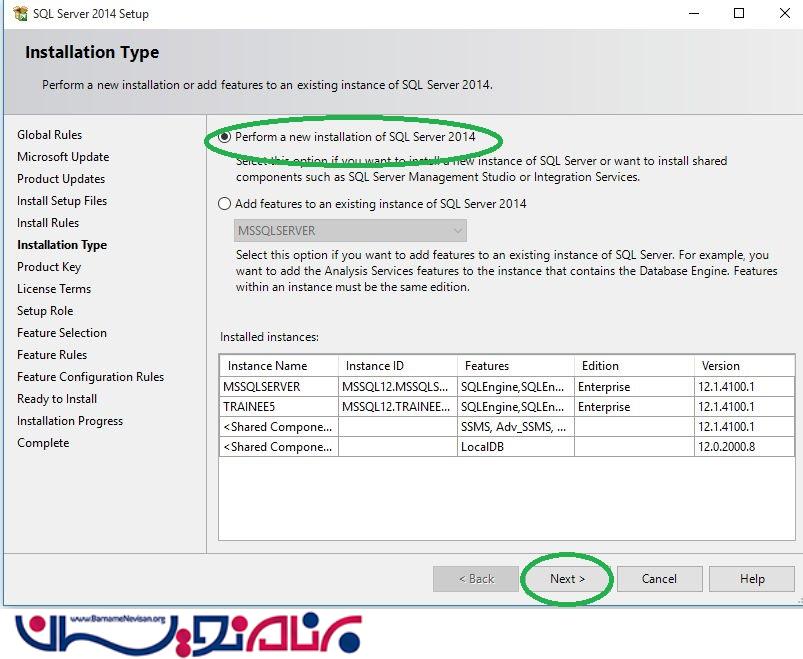
قدم بعدی وارد کردن سریال است.
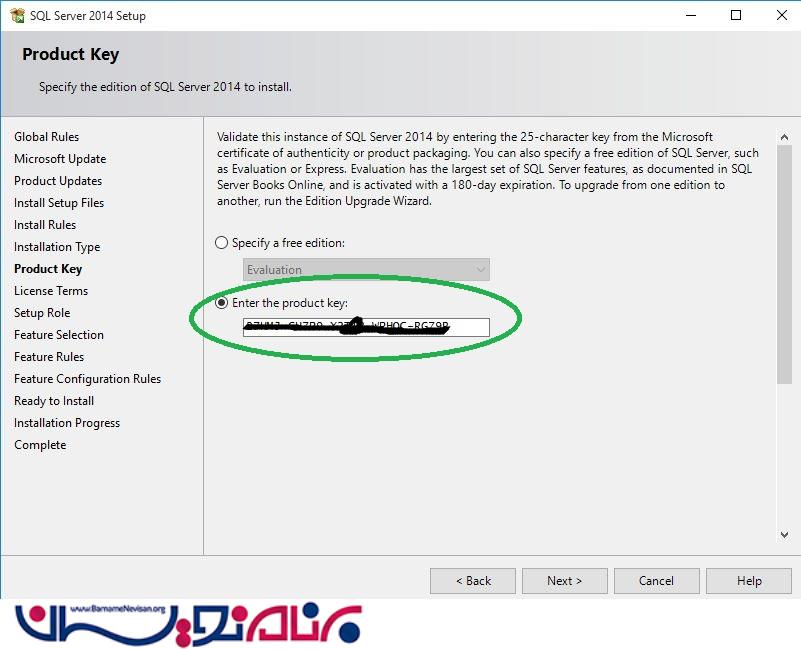
در License Terms گرینه Accept را انتخاب و بر روی Next کلیک کنید.
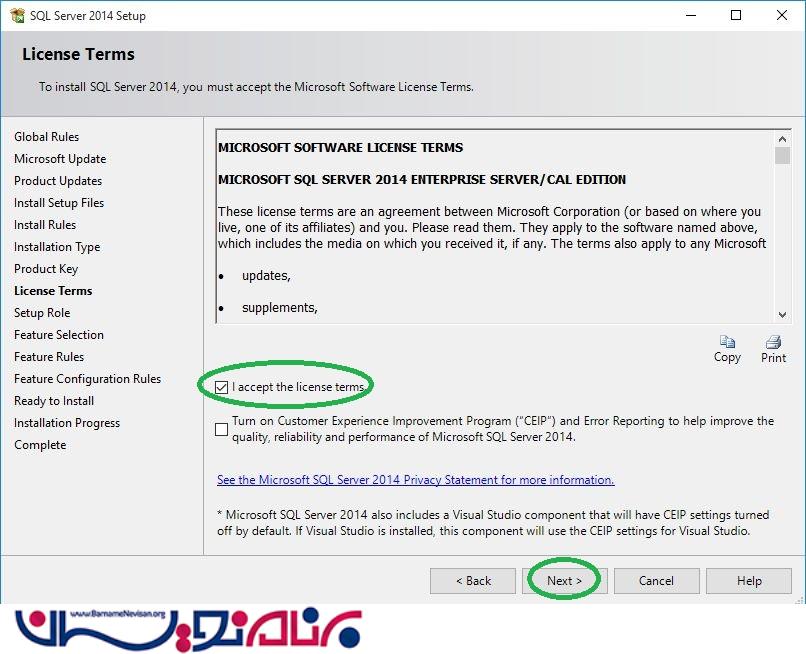
در Setup Role گزینه SQL Server Feature Installation را انتخاب کرده و Next را بزنید.

در Feature Selection گزینه Select All را انتخاب کنید، محل ذخیره را نیز می توانید تغییر دهید ، بر روی Next کلیک کنید.
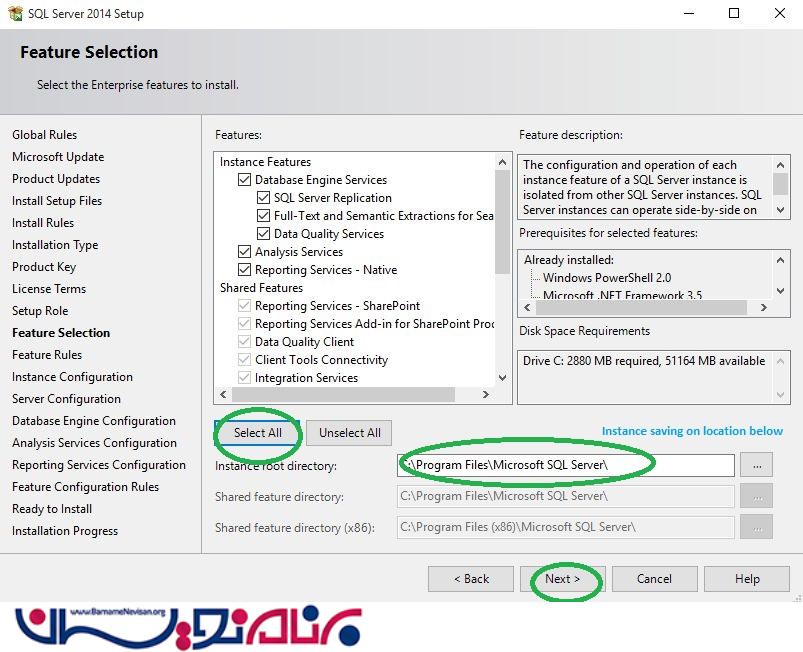
در Instance Configuration می توانید گزینه Default را برای نمونه پیش فرض انتخاب کنید، اگر در سیستم شما چند نمونه سرور داشته باشد گزینه Named instance را برای ایجاد یک نمونه جدید انتخاب کنید .
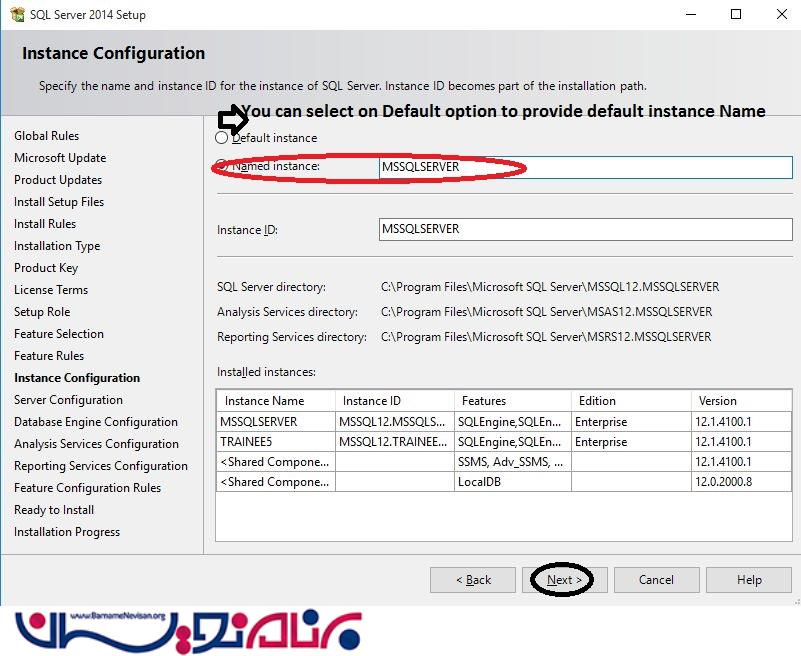
در Server Configuration بر روی Next کلیک کنید.

در Database Engine Configuration گزینه هایی برای انواع احراز هویت وجود دارد ، Window authentication یا Mixed Mode که برای وارد شدن به حساب های جداگانه استفاده می شود. یکی از این گزینه ها را انتخاب کرده و کاربر فعلی را به پنجره احراز هویت برای کاربران موجود اضافه کنید.
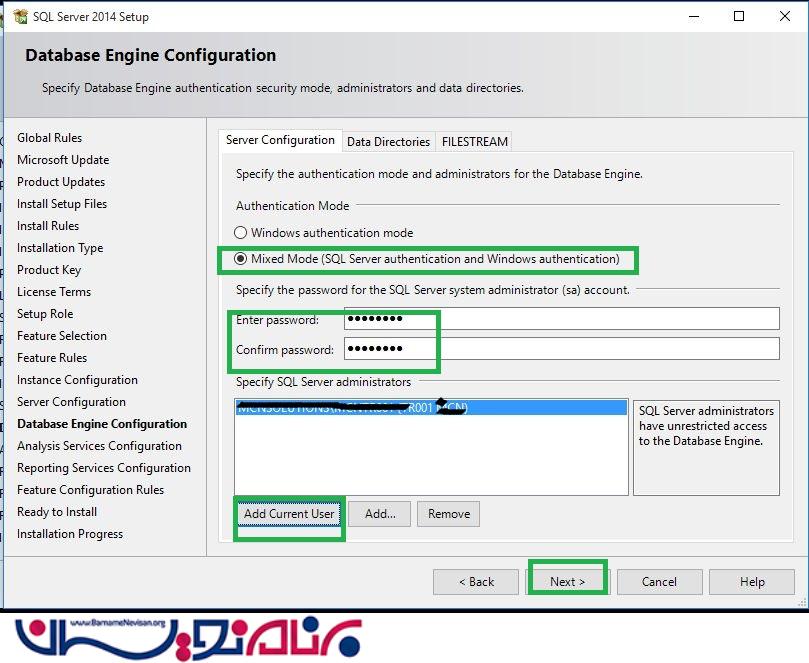
در Analysis Servicves Configuration بر روی گزینه Add Current User برای تصدیق ورود به سیستم کلیک کنید.
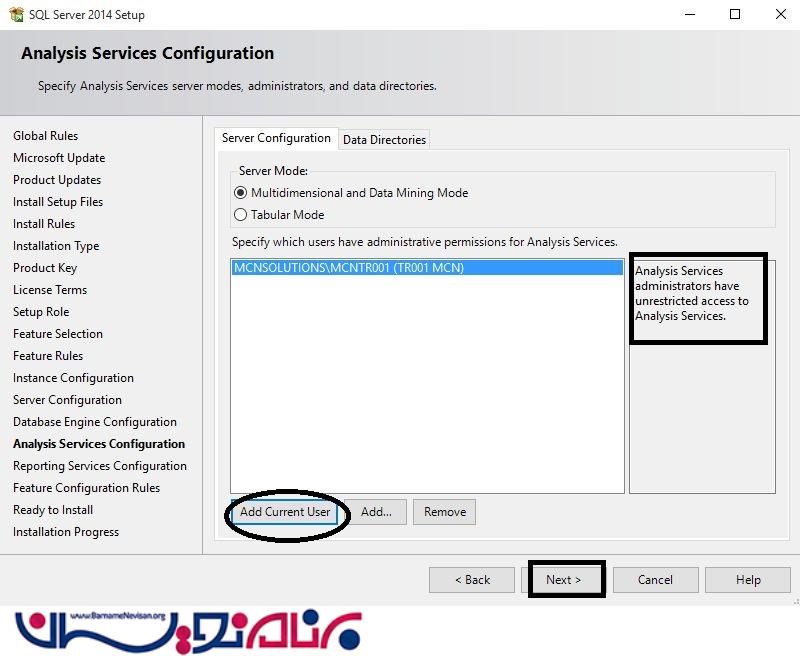
در Reporting Services Configuration گزینه Install and Configure را انتخاب کنید.
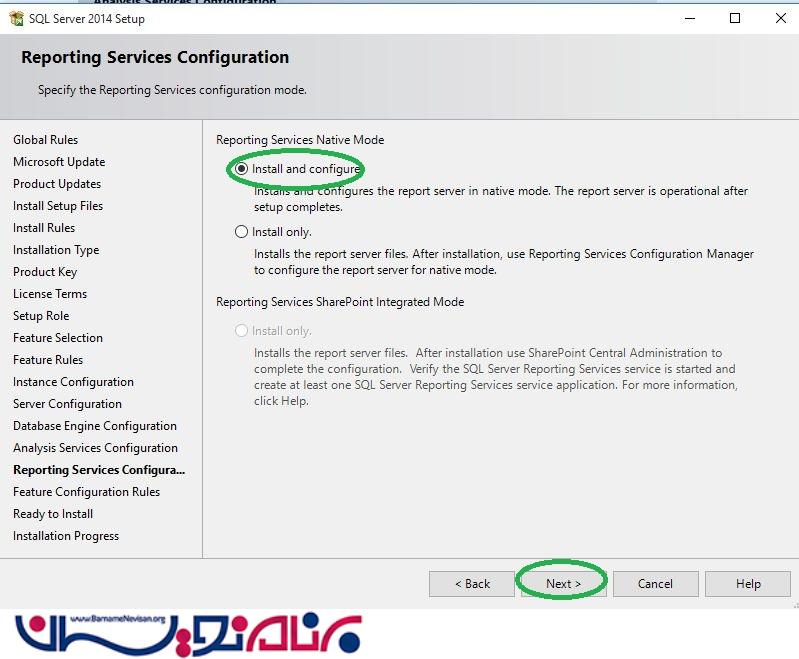
در Ready to Install ، مسیر ذخیره فایلهای تنظیمات را مشخص کرده و بر روی Install کلیک کنید.

هنگامی که نصب کامل شد، خواهید دید که امکانات با موفقیت به اتمام رسیده اند.
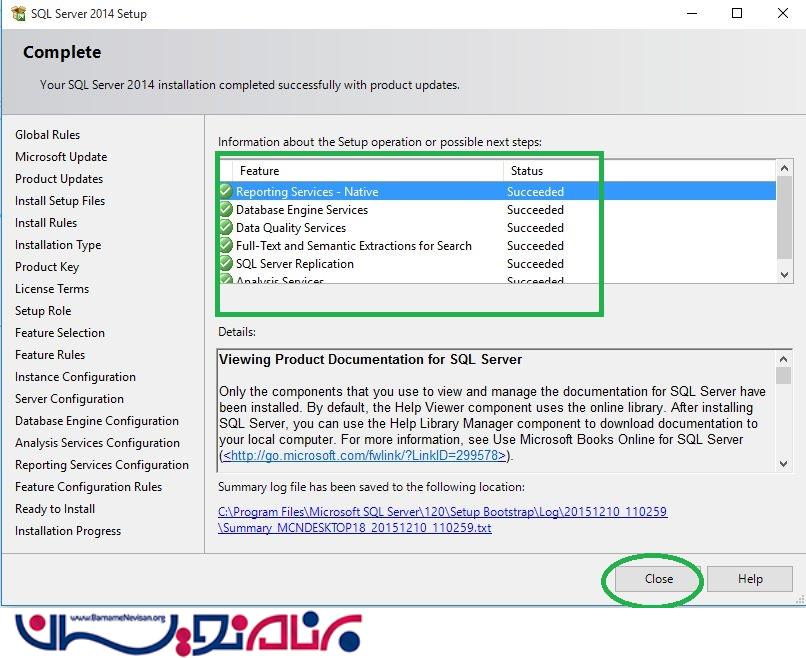
اکنون SQL Server 2014 Management Studio را باز کنید.
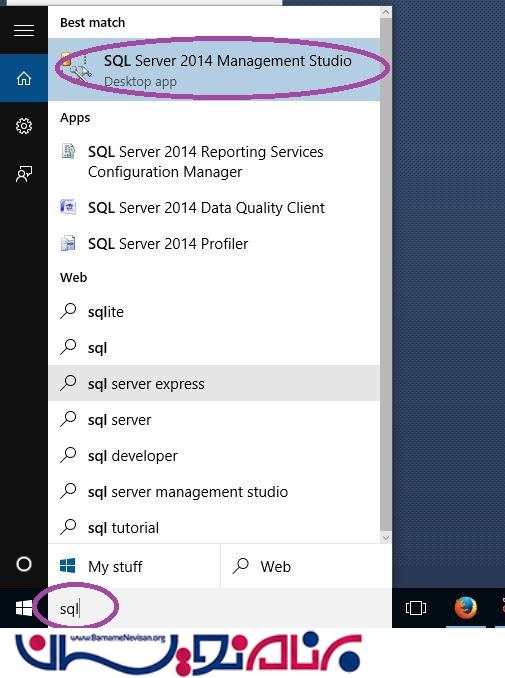
در پنجره باز شده Server name را همان نمونه ای که در ابتدای کار ایجاد کردید، انتخاب کنید. اگر چندین نمونه داشته باشید می توانید از Browse for more سرور مورد نظر را انتخاب کنید.
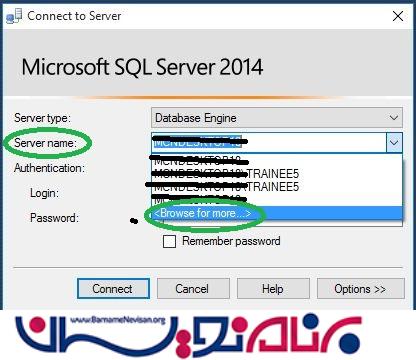
هنگامی که بر روی Browse for more کلیک کنید پنجره ای مانند تصویر زیر باز خواهد شد که می توانید سرور خود را از آن انتخاب کنید.
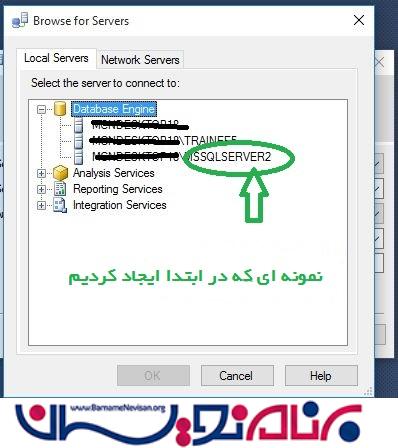
هنگامی که ورود انجام شد ، می توانید به SQL Server که ساختید دسترسی داشته و از آن استفاده کنید.
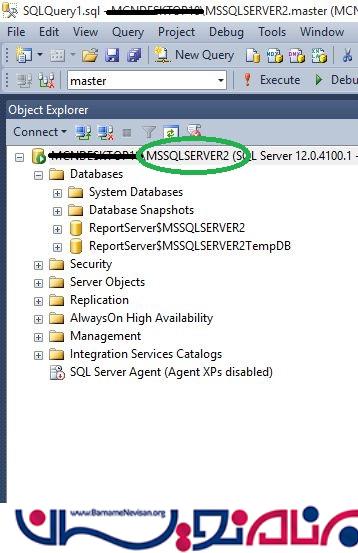
- SQL Server
- 42k بازدید
- 7 تشکر
